win10系统是很多电脑用户首选的装机系统,然而有不少用户在使用过程中可能会碰到win10系统设置鼠标左右键互换的情况。大部分用户电脑技术都是菜鸟水平,面对win10系统设置鼠标左右键互换的问题,无法自行解决。不少用户都来咨询小编win10系统设置鼠标左右键互换要怎么处理?其实可以根据以下步骤 1、点击win10系统中的开始菜单,选择进入控制面板; 2、将控制面板的查看方法设置为“小图标”,这样可以更方便的让我们查看全部设置选项;这样的方式进行电脑操作,就可以搞定了。下面就和小编一起看看解决win10系统设置鼠标左右键互换问题详细的操作步骤:
1、点击win10系统中的开始菜单,选择进入控制面板;
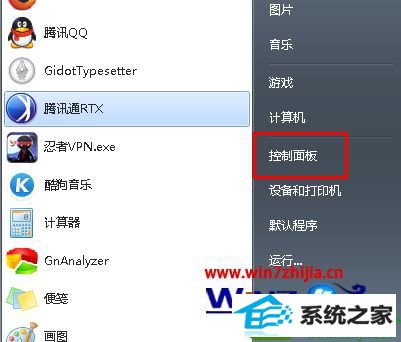
2、将控制面板的查看方法设置为“小图标”,这样可以更方便的让我们查看全部设置选项;
3、找到鼠标设置,双击它,在弹出来的鼠标设置界面中,勾选“切换主要和次要的按钮”选项,然后点击应用;
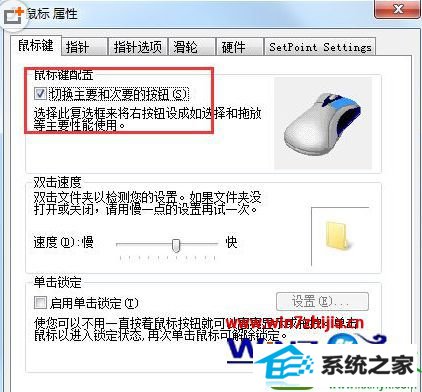
4、这时我们发现原来鼠标的左键变成了右键的功能,而右键则变成了原先的左键,这对于习惯用左手操作鼠标的人来说方便多了。
以上就是关于番茄花园win10系统下设置鼠标左右键互换的技巧,鼠标左右键互换对一些用户来说是非常有用的功能,有需要的朋友们可以根据上面的方法进行操作,希望帮助到大家,更多精彩内容欢迎访问站。






